So verwischen Sie den Hintergrund auf iPhone-Fotos
Was Sie wissen sollten
- Wische zu Portraitmodus auf Ihrer Kamera-App für die besten Ergebnisse.
- Wenn Ihr iPhone den Porträtmodus nicht unterstützt, gehen Sie näher an Ihr Motiv heran, um den Hintergrund unscharf zu machen.
- Verwenden Sie das Fokusfeld des iPhones, um mehr zu verwischen.
In diesem Artikel erfahren Sie, wie Sie den Hintergrund in Ihren iPhone-Fotos unscharf machen, während Sie den Porträtmodus verwenden und die AfterFocus-App verwenden oder Ihre Aufnahme neu positionieren.
So verwischen Sie den Hintergrund von iPhone-Fotos im Porträtmodus
Der Porträtmodus ist eine einfache und effektive Möglichkeit, den Hintergrund Ihrer iPhone-Fotos unscharf zu machen. So verwenden Sie Porträthintergrundeffekte, um sicherzustellen, dass der Hintergrund unscharf ist und der Fokus direkt auf dem Motiv liegt.
Der Porträtmodus ist nur auf dem iPhone 8 Plus und iPhone X und höher verfügbar. Alle anderen iPhone-Modelle müssen die folgenden Vorschläge verwenden.
Öffnen Sie auf Ihrem iPhone die Kamera-App.
Wischen Sie in der Liste unter dem Bild zum Porträtmodus.
-
Wischen Sie zwischen den verschiedenen Lichtoptionen, einschließlich Natural Light, Studio Light, Contour Light, Stage Light, Stage Light Mono und High-Key Light Mono.
Benutzer des iPhone XR können nur die Optionen Natürliches Licht, Studiolicht und Konturlicht verwenden.
-
Nehmen Sie das Foto wie gewohnt auf und sehen Sie sich die Ergebnisse in Ihrem Fotoalbum an.
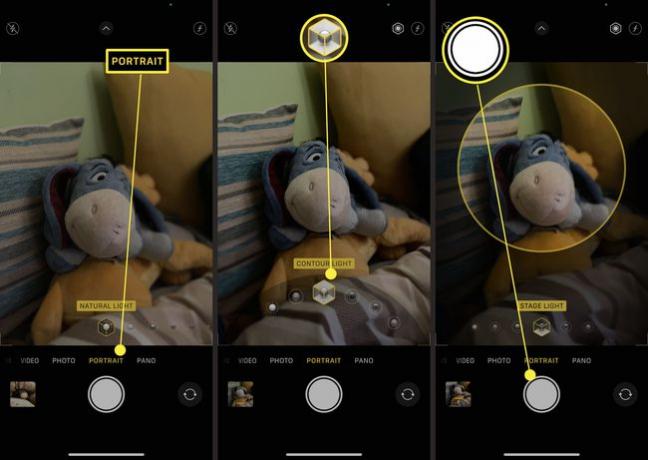
So verwischen Sie den Hintergrund von iPhone-Fotos, nachdem Sie ein Foto im Hochformat aufgenommen haben
Wenn Sie bereits ein Foto im Porträtmodus aufgenommen haben, können Sie den Effekt anschließend ganz einfach anpassen. So geht's.
Suchen Sie das im Porträtmodus aufgenommene Foto in Ihrem Fotoalbum.
Zapfhahn Bearbeiten.
-
Scrollen Sie durch die Schieberegleroptionen für natürliches Licht, Studiolicht, Konturlicht, Bühnenlicht, Bühnenlicht Mono und High-Key Light Mono.
Sie können die Tiefensteuerung auch anpassen, indem Sie auf das f-Symbol oben links auf dem Bildschirm tippen, um die Hintergrundunschärfe anzupassen.
-
Zapfhahn Fertig um das neue Bild zu speichern.
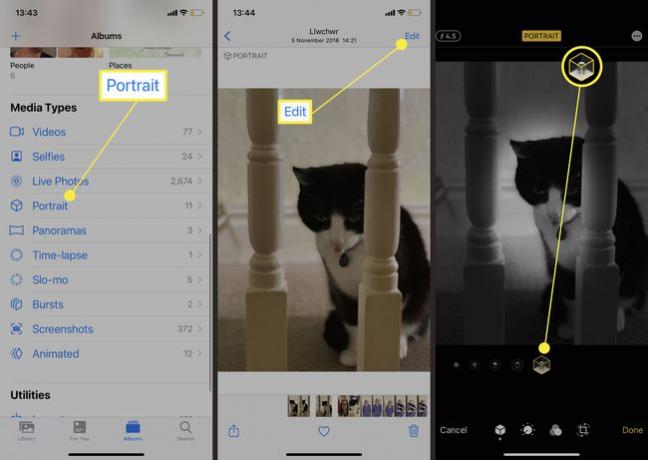
So verwischen Sie den Hintergrund von iPhone-Fotos durch Verschieben
Wenn Ihr iPhone den Porträtmodus nicht unterstützt, können Sie verschiedene Apps verwenden, um eine Form der Unschärfe hinzuzufügen. Es gibt auch eine noch einfachere und kostenlose Lösung: Bewegen Sie sich, um Ihren Schuss anzupassen. Es ist nicht perfekt, aber mit etwas Übung kann es gut funktionieren. So erstellen Sie einen unscharfen Fotohintergrund, ohne einen Cent auszugeben.
Öffnen Sie die Kamera-App.
Richten Sie Ihre Aufnahme aus, indem Sie sich Ihrem Motiv nähern. Je näher Sie kommen, desto unscharfer wird der umgebende Hintergrund.
Tippen Sie auf den Bildschirm, wo Sie den Fokus der Aufnahme haben möchten. Ein gelbes Feld wird angezeigt, um den Fokus anzuzeigen.
Tippen Sie auf den Auslöser, um das Foto aufzunehmen.
Was bedeuten die einzelnen Beleuchtungseffekte im Porträtmodus?
Es kann verwirrend sein, bei so vielen Lichteffektoptionen im Porträtmodus zu wissen, was jeder einzelne bedeutet. Hier eine kurze Übersicht.
- Natürliches Licht. Das Gesicht Ihres Motivs ist vor einem verschwommenen Hintergrund scharf abgebildet.
- Studiolicht. Es erhellt das Gesicht hell und verleiht dem Foto ein insgesamt sauberes Aussehen.
- Konturlicht. Das Gesicht hat dramatische Schatten mit Highlights und Lowlights.
- Bühnenlicht. Das Gesicht steht vor einem tiefschwarzen Hintergrund im Rampenlicht.
- Bühnenlicht Mono. Wie Stage Light, aber das Foto ist in Schwarzweiß.
- High-Key-Licht Mono. Es erzeugt ein Graustufenmotiv auf weißem Hintergrund.
